Jak usunąć pustą tabelę w programie Microsoft Word 2010
Dokumenty Microsoft Word są udostępniane przez cały czas i bardzo często potrzeba określonego dokumentu może być inna niż osoba, która go pierwotnie utworzyła.
Jeśli znalazłeś się w posiadaniu dokumentu zawierającego pustą tabelę, której już nie potrzebujesz, lub jeśli wstawiłeś tabelę, ale okazało się to niepotrzebne, być może zastanawiasz się, jak usunąć tę pustą tabelę z dokumentu. Na szczęście usunięcie tabeli jest możliwe za pomocą zaledwie kilku kliknięć, co pozwala na sfinalizowanie dokumentu bez zbędnej przestrzeni zajmowanej przez niepotrzebną tabelę.
Usuwanie tabeli w programie Word 2010
Ten samouczek jest przeznaczony w szczególności dla osób, które muszą usunąć pustą tabelę z dokumentu Word, ale będzie działał dla każdej tabeli, którą chcesz usunąć w programie Word. Pamiętaj jednak, że spowoduje to całkowite usunięcie tabeli z dokumentu, więc dobrym pomysłem może być zapisanie tego edytowanego dokumentu pod inną nazwą pliku niż oryginał, aby zachować oryginalny dokument na wypadek, gdybyś czegoś potrzebował .
Krok 1: Otwórz dokument zawierający tabelę, którą chcesz usunąć.
Krok 2: Znajdź tabelę w dokumencie, a następnie kliknij dowolne miejsce w dokumencie, aby ją wybrać.

Krok 3: Kliknij kartę Układ w obszarze Narzędzia tabel u góry okna.
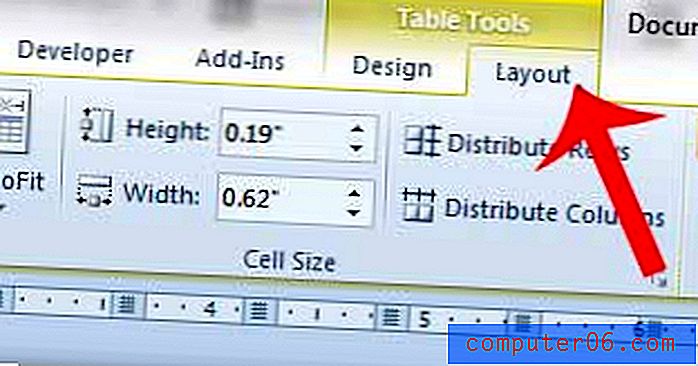
Krok 4: Kliknij przycisk Usuń w sekcji Wiersze i kolumny wstążki, a następnie kliknij opcję Usuń tabelę .
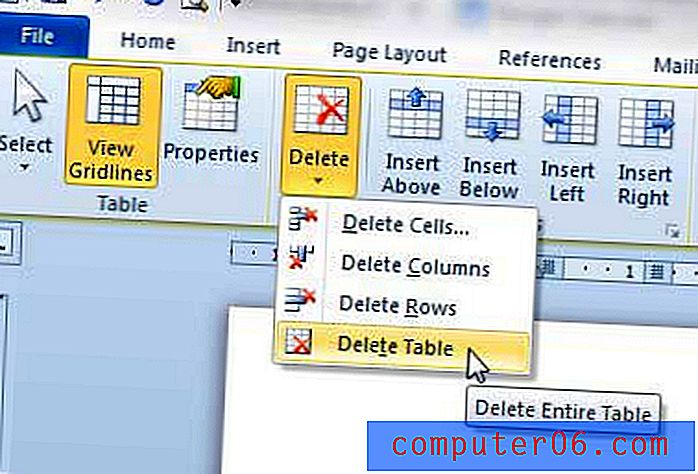
Tabela zostanie następnie całkowicie usunięta z dokumentu i możesz dostosować otaczający ją tekst, aby wyświetlał się tak, jak potrzebujesz.
Czy masz w dokumencie tabelę, która nie mieści się poprawnie na jednej stronie? Dowiedz się, jak dopasować tabelę do strony w programie Word 2010 dzięki temu samouczkowi.



